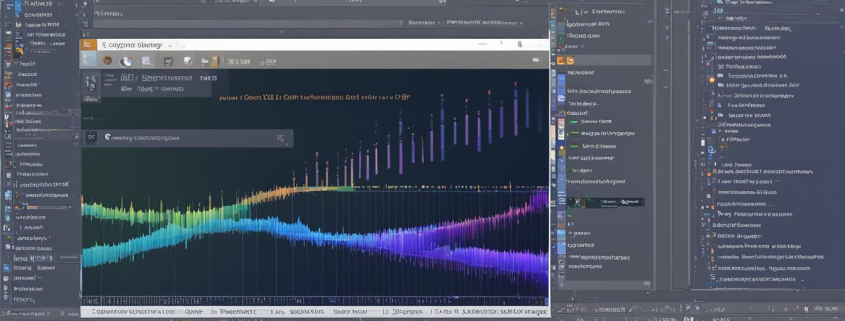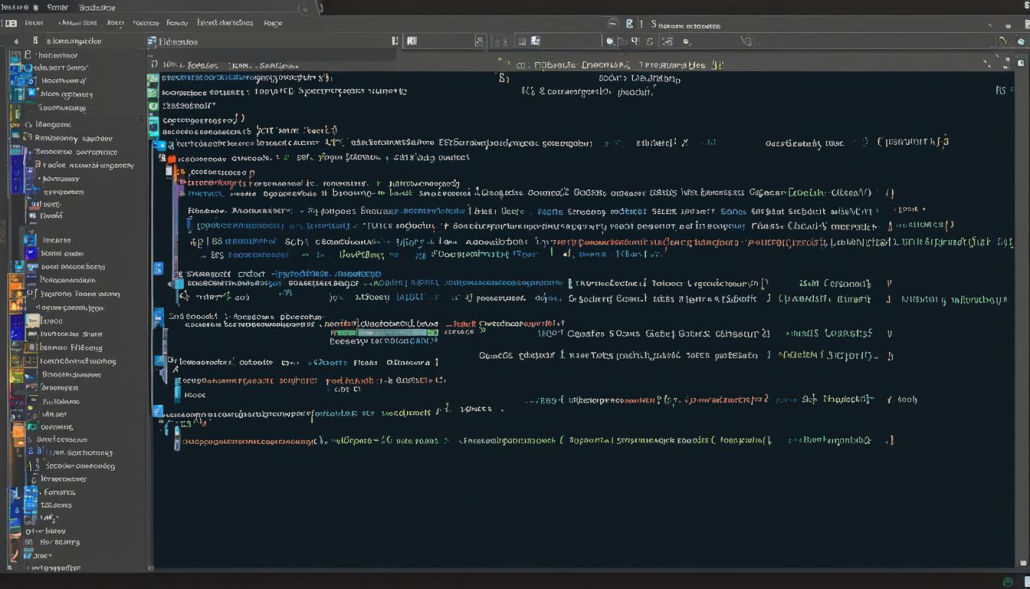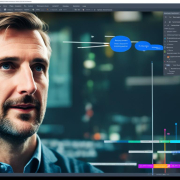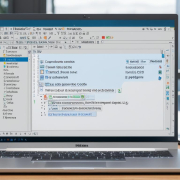Was ist Eclipse IDE – Wir erklären was es ist
Haben Sie sich jemals gefragt, warum Eclipse IDE eine der beliebtesten Entwicklungsumgebungen weltweit ist? Die Antwort könnte Sie überraschen! Von der Unterstützung zahlreicher Programmiersprachen bis hin zur Integration in vielseitige Plattformen – wir tauchen tief in die Welt von Eclipse ein, um diese Frage zu klären.
Die Eclipse Integrated Development Environment (IDE) ist eine umfassende und professionelle Entwicklungsumgebung, die insbesondere für die Programmiersprache Java konzipiert wurde, es jedoch auch ermöglicht, in anderen Sprachen wie HTML, CSS und PHP zu entwickeln. Bereits seit dem 7. November 2001 revolutioniert Eclipse den Markt der IDEs und ist heute ein freies Open-Source-Tool verwaltet von der Eclipse Foundation. Sie kann von der offiziellen Webseite heruntergeladen werden und bietet maßgeschneiderte Pakete, wie etwa das „Eclipse IDE for Java Developers“.
Eclipse ist plattformübergreifend und läuft auf Windows, macOS, Linux und sogar Solaris. Die neueste Version 4.32.0, die im Juni 2024 veröffentlicht wurde, zeigt kontinuierlich, wie Eclipse sich den Bedürfnissen moderner Entwickler anpasst. Die auf Java basierende IDE bietet durch ihr Plugin-System immense Flexibilität für alle Arten der Softwareentwicklung.
Wichtige Erkenntnisse
- Die Eclipse IDE unterstützt nicht nur Java, sondern auch HTML, CSS und PHP.
- Ursprünglich im Jahr 2001 von IBM entwickelt und nun von der Eclipse Foundation verwaltet.
- Plattformübergreifende Nutzung auf Windows, macOS, Linux und Solaris.
- Umfassende Anpassbarkeit durch Plugins und regelmäßige Updates durch ein schnelles Rolling Release-Modell.
- Die aktuelle Version 4.32.0 wurde im Juni 2024 veröffentlicht.
- Inklusive moderner Features wie intelligente Codevervollständigung und Debugging-Tools.
- Erhältlich als kostenloser Download auf der offiziellen Webseite.
Einführung in Eclipse IDE
Die Eclipse IDE ist nicht nur bei Java-Entwicklern beliebt, sondern weltweit eine der meistgenutzten freien Entwicklungsumgebungen. Ursprünglich wurde Eclipse im Jahr 1998 von IBM entwickelt und seit 2001 als Open Source-Projekt der Eclipse Foundation weitergeführt. Die IDE unterstützt eine Vielzahl von Programmiersprachen, was sie unter Entwicklern universell einsetzbar macht.
Besonders attraktiv macht Eclipse seine Unterstützung für unterschiedliche Programmiersprachen und fortlaufenden jährlichen Updates. Zu den häufig verwendeten Java-IDEs gehören IntelliJ IDEA, NetBeans und natürlich Eclipse. Während IntelliJ IDEA nur eine kostenlose Community Edition anbietet und NetBeans ebenfalls als Open Source bekannt ist, ist Eclipse besonders auf die Java-Entwicklung ausgelegt.
Die Eclipse IDE erklärt sich weiterhin durch ihre zahlreichen Werkzeuge für Modellierung, Testen und Debugging. Diese Funktionen sind in Java-Seminaren weit verbreitet und fördern die Effizienz und Produktivität. Ein wichtiges Merkmal der IDE ist die Console View, die Programmtexte wie Standardausgaben, Fehlermeldungen und Benutzereingaben klar trennt. Keyboard-Shortcuts wie Ctrl+Space für die Code-Vervollständigung machen die Arbeit noch angenehmer.
Ein wesentlicher Vorteil der Eclipse IDE Tutorial ist die Organisation von Arbeitsbereichen zur besseren Projektverwaltung. Neue Java-Projekte lassen sich einfach durch Menübefehle oder Tastaturkürzel erstellen. Der Export und Import von Projekten erfolgt über spezifische Schritte, bei denen die Projektarchive und die Arbeitsbereiche integriert werden. Automatische Code-Generierungsfunktionen, wie das Erstellen von getters, setters oder constructors, helfen Entwicklern bei alltäglichen Aufgaben.
Mit der aktuellen Version, Eclipse Neon 4.6, bietet die IDE leistungsstarke neue Funktionen. Die kostenlose Installation für Java-Entwickler kann von der offiziellen Seite heruntergeladen werden. Beim Start eines Projektes sollte der Willkommens-Bildschirm geschlossen und separate Ordner für Quellen und Klassendateien eingerichtet werden. So organisiert beginnt man das Schreiben von Java-Code, z.B. durch Eingabe von `System.out.print(„Hello World“);`, um „Hello World“ auszugeben. Das Ausführen der Java-Anwendung in Eclipse erfolgt durch einen Klick auf die Play-Taste oder über das Menü Run As -> Java Application.
Was ist Eclipse IDE
Die Eclipse IDE ist eine leistungsstarke Entwicklungsumgebung, die ihre Wurzeln bei IBM hat und seit ihrer Freigabe als Open-Source-Projekt im Jahr 2001 erheblich gewachsen ist. Heute wird sie von der Eclipse Foundation verwaltet und bietet eine vielseitige Plattform für zahlreiche Programmiersprachen und Anwendungsbereiche. Mit über 14 verschiedenen verfügbaren Architekturen und Betriebssystemen, einschließlich Windows, Linux und Mac OS, bleibt Eclipse ein flexibles und anpassbares Instrument für Entwickler weltweit.
Geschichte und Entwicklung
Historisch betrachtet, begann die Entwicklung der Eclipse IDE bei IBM, hauptsächlich für die Java-Entwicklung. Mit dem Übergang zu einem Open-Source-Projekt 2001 und der Gründung der Eclipse Foundation im Jahr 2004, erlebte Eclipse zahlreiche bedeutende Entwicklungen. Seitdem wurden 14 Versionen veröffentlicht, wobei die Versionsnamen oft nach Themen wie Monde des Jupiters oder Raumsonden benannt wurden.
Die neuesten Versionen unterstützen Technologien wie Java 16 und Mac AArch64 (Arm64), und Eclipse IDE bietet eine kostenlose Version mit 13 Funktionen und eine Testversion mit 5 Funktionen. Dank kontinuierlicher Aktualisierungen bleibt Eclipse immer auf dem neuesten Stand der Technologie und Entwicklern stehen die aktuellsten Werkzeuge zur Verfügung.
Funktionen und Merkmale
Die Eclipse IDE überzeugt durch eine Vielzahl an Funktionen und Vorteilen. Die Plattform ist für Java-Projekte konzipiert, kann jedoch durch zahlreiche Plug-ins erweitert werden, um Python, Ruby, C++ und C# zu unterstützen. Ein gutes Beispiel hierfür ist PyDev, ein Plug-in, das speziell für die Entwicklung von Python-Projekten entwickelt wurde. Vergleichen wir das mit anderen Editoren wie Visual Studio Code, das ebenfalls eine breite Palette an Funktionen bietet.
Eines der herausragenden Eclipse IDE Features ist die Möglichkeit, die Arbeitsumgebung durch Sichten, Editoren und Perspektiven individuell anzupassen. Diese Anpassungsfähigkeit ermöglicht es Entwicklern, effizienter zu arbeiten und die Entwicklungsumgebung optimal zu nutzen. Weitere Funktionen umfassen die Integration von Build-Tools wie Maven, Unterstützung für GUI-Entwicklung und Modellierung sowie eine breite Unterstützung für unterschiedliche Programmiersprachen.
Ein weiterer Vorteil der Eclipse IDE Entwicklungsumgebung ist ihre plattformunabhängigkeit. Eclipse steht für alle Betriebssysteme zur Verfügung und ist gründlich dokumentiert, was die Nutzung für Entwickler unabhängig von ihrem bevorzugten OS erleichtert.
Mit einer durchschnittlichen Bewertung von 4,3 von 5 basierend auf 185 Nutzerbewertungen, zeigt sich die hohe Zufriedenheit der Nutzer. Besonders der Bedienkomfort wird mit 4,1 und das Preis-Leistungs-Verhältnis mit 4,5 bewertet, was die Attraktivität und Effizienz der Eclipse IDE unterstreicht.
Das langjährige Bestehen und die kontinuierliche Entwicklung machen die Eclipse IDE zu einem zuverlässigen Werkzeug in der Welt der Softwareentwicklung. Neben ihrer einmaligen Eclipse IDE Vorteile bietet sie Entwicklern eine stabile und leistungsfähige Plattform für ihre Projekte.
Eclipse IDE installieren
Eclipse IDE ist eine der am häufigsten verwendeten integrierten Entwicklungsumgebungen (IDEs) für Softwareentwicklungsprojekte. Sie unterstützt verschiedene Programmiersprachen wie Java, Java EE, C/C++, PHP, Rust und Scout. Die Installation der Eclipse IDE installieren ist ein wichtiger Schritt, um mit der Entwicklung zu beginnen. Bevor wir jedoch die Installationsschritte durchgehen, müssen wir die Systemvoraussetzungen Eclipse verstehen.
Systemvoraussetzungen
Die Installation von Eclipse IDE erfordert bestimmte Systemvoraussetzungen:
- Ein installiertes Java Development Kit (JDK). Aktuell wird Version 17 empfohlen, insbesondere für Eclipse IDE für Enterprise Java Developers
- Hinweis: Für einige Plugins und spezifische Funktionen, wie das Cooperate-Plugin, wird JDK8 benötigt.
- Eine aktuelle Java Runtime Environment (JRE).
- Ausreichender Festplattenspeicher, mindestens 300 MB für den Download plus zusätzlicher Speicherplatz für Projekte und Plugins.
Schritte zur Installation
Sobald die Systemvoraussetzungen Eclipse erfüllt sind, können wir mit der Installation der Eclipse IDE installieren beginnen. Hier sind die Schritte:
- Eclipse IDE download: Besuchen Sie die offizielle Eclipse-Website und laden Sie die passende Neon-Version herunter.
- Entpacken des ZIP-Ordners: Nach dem Eclipse IDE download entpacken Sie den ZIP-Ordner in einem gewünschten Verzeichnis auf Ihrem Computer.
- JDK-Verknüpfung: Auf Windows-Systemen kann es erforderlich sein, Umgebungsvariablen zu setzen, um sicherzustellen, dass Eclipse auf das JDK zugreifen kann.
- Installationspakete: Es wird empfohlen, die Sprache in Eclipse IDE zu ändern, indem Sie Sprachpakete über „Help“ > „Install new software“ installieren.
- Starten: Starten Sie Eclipse, indem Sie die ausführbare Datei im entpackten Ordner ausführen.
Nachdem diese Schritte abgeschlossen sind, ist Ihre Eclipse IDE installieren und einsatzbereit für die Entwicklung. Es wird darauf hingewiesen, dass englischsprachige Fehlermeldungen in der IDE oft hilfreicher sind als übersetzte Versionen, da sie schneller zu Lösungen führen.
Erste Schritte mit Eclipse IDE
Nachdem die Installation von Eclipse erfolgreich abgeschlossen ist, besteht der erste Schritt darin, einen Eclipse Arbeitsbereich (Workspace) einzurichten. Dieser Arbeitsbereich ist der zentrale Ort, an dem all unsere Projekte und Daten gespeichert werden. Die intuitiven Funktionen von Eclipse führen uns durch das Setup, was auch für Einsteiger leicht verständlich ist.
Einrichten eines Arbeitsbereichs
Beim ersten Start von Eclipse werden wir dazu aufgefordert, einen Arbeitsbereich auszuwählen oder neu zu erstellen. Wir können dies entweder durch Auswahl eines bereits vorhandenen Ordners tun oder indem wir einen neuen Ordner erstellen.
Der Arbeitsbereich dient als eine Art Container, der alle unsere Projekte und Einstellungen organisiert. Für die Verwaltung und Strukturierung der Projekte ist der Arbeitsbereich von zentraler Bedeutung.
Ein einfaches Java-Projekt erstellen
Um ein neues Java-Projekt in Eclipse zu erstellen, wählen wir im Menü „Datei\Neu\Projekt“ und dann „Java-Projekt“. Eclipse führt uns durch die benötigten Schritte, einschließlich der Auswahl des Java Runtime Environment (JRE) und der Einrichtung des Projektnamens.
Einmal eingerichtet, können wir Klassen und weitere Elemente hinzufügen. Durch die Verwendung von „Neu“ und „Klasse“ im Kontextmenü des Projekts, können wir neue Klassen erstellen. Dies bietet uns eine strukturierte und organisierte Methode zur Entwicklung unserer Anwendungen.
Eclipse verfügt über mehrere Features, die die Entwicklung erleichtern, darunter Debugging und das Ausführen von Programmen über Optionen wie „Run as\Java Application“.
Für Python-Entwickler bietet PyCharm eine hervorragende Alternative mit speziellen Werkzeugen und Funktionen zur Steigerung der Produktivität.
Hauptfunktionen der Eclipse IDE
Eclipse IDE Features umfassen eine breite Palette von Werkzeugen und Funktionen, die die Entwicklungserfahrung erheblich verbessern. Eine wesentliche Stärke der Eclipse-Plattform ist das Plug-in-basierte System, das Entwicklern die Möglichkeit bietet, individuelle Erweiterungen zu erstellen und zu integrieren. Dies erleichtert die Plug-in Programmierung erheblich und macht die Plattform äußerst flexibel und erweiterbar.
Mit dem neuen TextMate-Paket bietet Eclipse nun Syntaxhervorhebung für 61 Programmiersprachen und Formate, was die Arbeit im Vergleichs-Editor erheblich verbessert. Zusätzlich wurde Java 22 nahtlos in die Eclipse IDE integriert, was ein manuelles Installieren von Java überflüssig macht.
- Java 22 und TypeScript 5.4 Unterstützung
- LLVM clangd-Editor für C/C++-Dateien
- Erweiterte Quick Assists und Quick Fixes
- Farbcodierte Type-Parameter in der Javadoc-Ansicht
Ein weiteres herausragendes Merkmal ist das OSGi Framework, das dynamische Komponentensysteme darstellt. Durch diese Rahmenstruktur können Entwickler ihre Plug-ins während der Laufzeit starten, aktualisieren und stoppen, was einen flexiblen und leistungsfähigen Entwicklungsprozess ermöglicht. Diese Flexibilität macht die Eclipse IDE zu einer idealen Wahl für die Entwicklung komplexer Anwendungen.
Wenn es um die Unterstützung von Programmiersprachen geht, bietet die Eclipse IDE erweiterte Funktionalitäten. Sie unterstützt jetzt nicht nur die neuesten Java- und TypeScript-Versionen, sondern auch viele andere Programmiersprachen wie JavaScript, Python, und Ruby.
Die Plattform enthält zehn erweiterbare Basispakete für verschiedene Zwecke auf Windows, Linux und macOS, die grundlegende Tools wie Java, Git und Maven/Gradle enthalten. Diese Pakete sind leicht zugänglich und benutzerfreundlich gestaltet.
Zusammenfassend bietet die aktuelle Version der Eclipse IDE eine Vielzahl von Funktionen, die die Entwicklungserfahrung verbessern. Es ist eine leistungsfähige Plattform, die durch ihr umfangreiches Plug-in-System und das OSGi Framework extreme Flexibilität bietet.
Fazit
Abschließend lässt sich feststellen, dass die Eclipse IDE den Ruf einer der vielseitigsten und leistungsfähigsten Entwicklungsumgebungen zu recht trägt. Die Unterstützung für verschiedene Programmiersprachen, die modulare Architektur und die breite Palette an Funktionen und Plug-ins machen sie zur idealen Wahl sowohl für Anfänger als auch für erfahrene Entwickler.
Mit über 150 Mitgliedsunternehmen und circa 800 verfügbaren Plug-ins bietet die Eclipse-Community ein starkes Netzwerk und eine Fülle an Erweiterungsmöglichkeiten. Diese Vielfalt zeigt sich nicht nur in der großen Auswahl Entwicklungsumgebung, sondern auch in der Flexibilität, die durch die modulare Plugin-Architektur ermöglicht wird. Die Eclipse Foundation, gegründet 2004, hat zahlreiche Projekte unterstützt, die weit über die Java-IDE hinausgehen, und fördert kontinuierlich die Open-Source-Entwicklung und Innovation in der Softwareindustrie.
Eclipse IDE Vorteile umfassen nicht nur die technischen Merkmale, sondern auch den Rückhalt einer aktiven und unterstützenden Entwicklergemeinschaft. Dies zeigt sich auch an der wachsenden Zahl der Nutzer: Die globale Entwicklergemeinde hat laut IDC bereits 2,27 Millionen Mitglieder erreicht und liegt nur knapp hinter der von Microsoft Visual Studio. Eclipse dient nicht nur der IT-Branche, sondern findet auch Anwendung in der Automobilindustrie, Luft- und Raumfahrt sowie Telekommunikation. Dadurch bietet die Plattform eine umfassende Lösung für eine Vielzahl von Softwareentwicklungsprojekten.
FAQ
Was ist die Eclipse IDE?
Wie lade ich die Eclipse IDE herunter und installiere sie?
Welche Systemvoraussetzungen gibt es für die Installation von Eclipse IDE?
Welche Hauptfunktionen bietet die Eclipse IDE?
Wie erfolgt die Einrichtung eines Arbeitsbereichs (Workspace) in Eclipse?
Wie erstelle ich ein neues Java-Projekt in Eclipse?
Welche Erweiterungen und Plugins sind für Eclipse verfügbar?
Quellenverweise
- Über den Autor
- Aktuelle Beiträge
Mark ist technischer Redakteur und schreibt bevorzugt über Linux- und Windows-Themen.